
당신은 할 수 있습니다 Windows 8의 Professional 버전으로 업그레이드 다음과 같은 고급 기능을 얻으려면 BitLocker 암호화 이지만 일반 Windows 사용자는 다른 기능을 사용할 수 없습니다. 볼륨 라이선스 계약이 필요한 Windows Enterprise 버전에만 있습니다.
Windows 7 및 Vista에서 이러한 Enterprise 기능은 Windows의 고급 Ultimate 버전에서도 사용할 수 있습니다. Windows 8의 Ultimate 버전은 없으므로 이러한 기능은 매니아에게도 제공되지 않습니다.
Windows To Go
관련 : 안전한 데스크탑 사용 : Linux Live CD 및 USB 드라이브에 대해 알아야 할 모든 것
Windows To Go는 Windows 8의 새로운 기능이지만 Windows 8 Enterprise로 제한됩니다. USB 플래시 드라이브 또는 외장 하드 드라이브에 Windows를 설치할 수 있습니다. 그런 다음 해당 USB 드라이브를 모든 컴퓨터에 연결하고 부팅 할 수 있습니다. USB 드라이브에서 실행중인 라이브 Windows 운영 체제가 생기고 파일과 설정이 해당 드라이브에 다시 저장됩니다. 운영 체제를 주머니에 넣고 다니면서 모든 컴퓨터에서이 Windows 복사본을 부팅 할 수 있습니다. 이것은 기본적으로 Linux 라이브 USB 드라이브 작동하지만 Windows 용입니다.
이것은 많은 컴퓨터 괴짜와 현재 Linux 라이브 USB 환경에 의존하는 일반 사용자에게 유용 할 수있는 훌륭한 기능입니다. 그러나 Microsoft는 IT 부서에서이 기능을 목표로하고 있습니다. 그들은 모든 컴퓨터에서 관리되는 Windows 8 시스템을 얻는 방법으로 Windows To Go를 포지셔닝하고 있습니다.
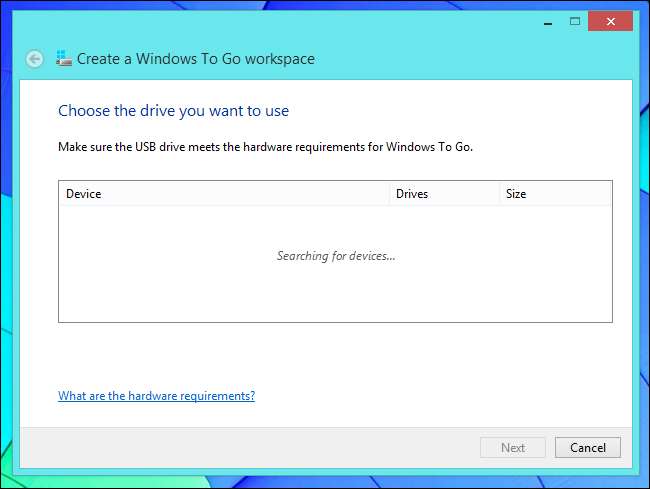
AppLocker
관련 : 응용 프로그램을 허용 목록에 추가하여 Windows PC가 맬웨어에 감염되지 않도록합니다.
AppLocker는 현실 세계에서 큰 변화를 가져올 수있는 일종의 보안 기능입니다. AppLocker를 사용하면 컴퓨터에서 어떤 사용자 계정이 어떤 프로그램을 실행할 수 있는지 정확하게 규칙을 설정할 수 있습니다. 당신은 할 수 있습니다 AppLocker를 사용하여 허용 목록 설정 , 컴퓨터의 사용자 계정은 소수의 안전한 응용 프로그램 만 실행할 수 있습니다.
혼란스럽게도 Windows Professional 버전에서는 AppLocker 규칙을 만들 수 있습니다. 그룹 정책 편집기 사용 . 그러나 Windows Enterprise 버전을 사용하지 않는 한 이러한 규칙은 적용되지 않으므로 시도하지 마십시오. 이 기능은 Windows 7과 Windows 8 모두에 있습니다. Windows 7에서는 Windows 7 Ultimate 에디션의 일부로 얻을 수 있습니다. Windows 8에서는 볼륨 라이선스 계약 없이는 전혀 얻을 수 없습니다.
이것은 좋은 방법이 될 것입니다 자녀 나 친척이 사용하는 Windows 컴퓨터 보안 — 필요한 애플리케이션에 대한 액세스 권한을 부여하고 다른 모든 것을 차단합니다. 우리는 성공적으로 가족 보호 기능을 사용하여 다른 버전의 Windows 8에서 응용 프로그램 허용 목록을 구현했습니다. . 여기에는 애플리케이션 허용 목록 기능이 포함되어 있지만 사용하기가 다소 어색하고 '하위'및 '상위'계정의 은유에 의존합니다. 부모님의 컴퓨터를 보호하려는 자녀라면 설명하기가 조금 어색 할 수 있습니다.
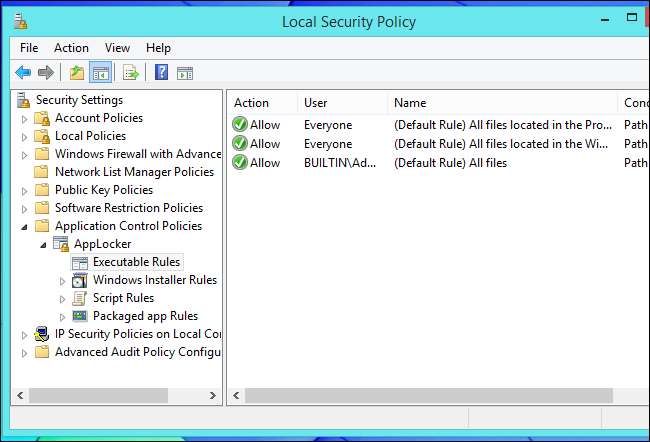
"스토어 앱"사이드로드
관련 : Windows 8에서 최신 앱을 사이드로드하는 방법
기본적으로 Microsoft가 "Metro 앱"이라고 부르던 새로운 Windows 8 앱은 지금은 "Store Apps"라고 부르며 Windows Store에서만 설치할 수 있습니다. Android에서와 달리 더 이상 얻을 수있는 기존 Windows 데스크톱 소프트웨어와는 달리 스토어 외부에서 Windows 8 앱 설치 . Windows 8은 이런면에서 Apple의 iOS와 같습니다. iOS에서이 제한으로 인해 논란이 많은 게임 Apple은 iOS 기기에서 플레이하는 것을 허용하지 않습니다. .
앱 스토어 외부에서 앱을 설치하는 기능을 "사이드 로딩"이라고합니다. Windows Enterprise 버전 만 테스트 용로드를 기본적으로 지원하며 Windows 도메인에 가입 된 경우에만 작동합니다. Windows 도메인에 가입되지 않은 엔터프라이즈 시스템에는이 기능이 없습니다. 도메인에 가입 된 Windows Professional 컴퓨터도 Microsoft 볼륨 라이선스 계약을 통해 특별 라이선스를 구입하지 않는 한이 기능이 없습니다. Microsoft에서 특별히 승인하지 않은 애플리케이션을 실행할 수있는 기능은 볼륨 라이선스 계약을 체결 한 조직에만 해당됩니다.
사이드 로딩은 말 그대로 스토어 외부에서 스토어 앱을 설치할 수있는 기능입니다. 어떤 이유로 이러한 스토어 앱은 스토어 외부에서 설치 한 경우에도 스토어 앱이라고합니다.
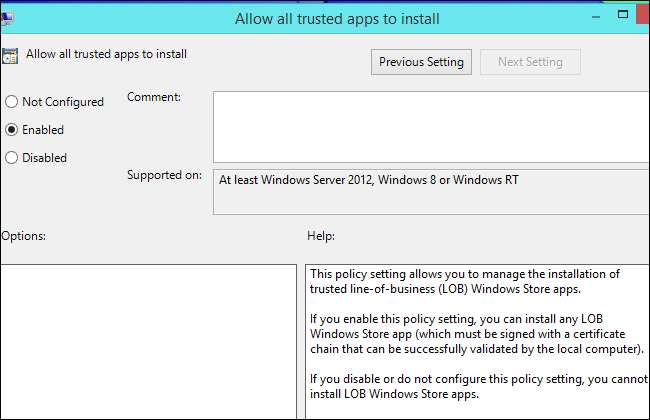
다른 특징들
완전성을 위해 다음은 Windows 8의 Enterprise 에디션에서만 사용할 수있는 다른 기능입니다. 대부분의 Windows 애호가조차도 집에서 이러한 기능을 사용하고 싶지 않을 것입니다.
- 직접 액세스 – DirectAccess는 VPN과 유사한 기능입니다. 전통적인 VPN 연결 사용자가 수동으로 시작해야합니다. DirectAccess는 사용자가 인터넷에 연결할 때마다 자동으로 연결되도록 설계되었습니다. 회사는 배포하는 랩톱이 항상 네트워크에 직접 연결되도록 할 수 있습니다. 터널링 암호화 된 연결을 통한 인터넷 활동.
- BranchCache – BranchCache는 서로 다른 위치에 여러 "지점"이있는 조직을 위해 설계된 기능입니다. 예를 들어, 본사는 지사가 액세스하는 데 필요한 유용한 데이터가있는 서버를 보유 할 수 있습니다. 하루 종일 WAN (인터넷) 연결을 통해이 데이터에 액세스하는 대신 BranchCache는 데이터의 로컬 캐시를 만들고 유지할 수 있습니다. 이렇게하면 속도가 빨라지고 인터넷 연결 사용량이 줄어 듭니다. BranchCache는 캐시가 지점의 여러 컴퓨터에 저장되는 "분산 캐시"모드 또는 지점의 서버에서 캐시가 호스팅되는 "호스트 캐시"모드에서 작동 할 수 있습니다.
- RemoteFX 가상화 기능 – Enterprise 버전의 Windows 만 RemoteFX 가상 컴퓨터에서 실행되고 RemoteApp, RemoteFX vGPU (가상 그래픽 처리 장치) 및 기타 고급 가상화 기능을 사용할 수 있습니다. 이러한 기능은 호스트 서버에서 Windows를 실행하도록 설계되어 원격으로 Windows 시스템에 액세스하는 여러 클라이언트에 해당 Windows 환경에 대한 액세스를 제공합니다. 가정용 컴퓨터의 가상 컴퓨터에서 Windows를 실행하는 경우에는 중요하지 않습니다.
- NFS (네트워크 파일 시스템) 용 서비스 – Windows Enterprise 에디션에는 NFS (네트워크 파일 시스템) 프로토콜 . NFS는 일반적으로 Linux 및 기타 Unix와 유사한 운영 체제에서 사용되는 네트워크 파일 공유 프로토콜입니다. 타사 소프트웨어없이 NFS 공유에 액세스하려면 Windows Enterprise 버전이 필요합니다.
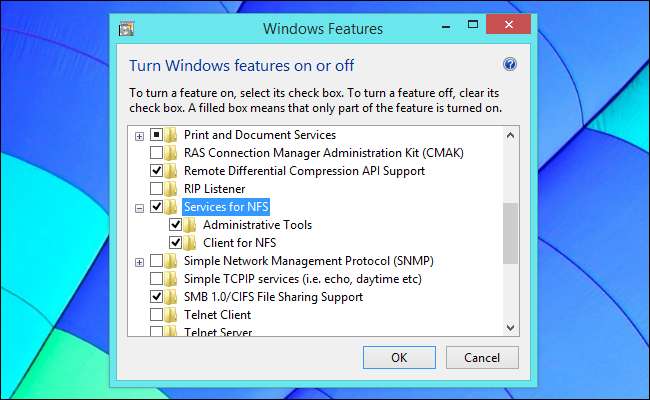
관련 : Windows에서 Linux 소프트웨어를 실행하는 5 가지 방법
- Unix 기반 애플리케이션을위한 서브 시스템 – Microsoft의 SUA (UNIX 기반 응용 프로그램 용 하위 시스템) 또는 UNIX 용 Windows 서비스 (SFU) 소프트웨어는 Unix 응용 프로그램을 Windows로 쉽게 이식 할 수 있도록 설계된 Unix와 유사한 환경을 제공합니다. 이 기능은 Windows 8 Enterprise에서 더 이상 사용되지 않으며 Windows 8.1 Enterprise에서 완전히 제거되었습니다. 필요한 경우 Cygwin을 사용하는 것이 좋습니다. Windows의 Unix 애플리케이션 — 또는 가상 머신에서 Linux를 실행하는 경우도 있습니다.
이러한 기능의 대부분은 Windows의 Professional 버전에서 액세스하고 학습 할 수있는 기능이 있으면 좋지만 엔터프라이즈 버전이 아닌 Windows에서는 실제로 의미가 없습니다. 그러나 이러한 기능 중 일부는 매우 유용 할 수 있습니다. Windows To Go는 Linux 라이브 USB 드라이브의 훌륭한 대안이 될 것이며 AppLocker는 Windows PC를 잠그고 맬웨어로부터 보호하는 훌륭한 도구가 될 것입니다.







